Kā mēs varam atspējot MacBook skārienpaliktni, ja tam ir pievienota pele

Majoritatea utilizatorilor de laptopuri (Windows vai Makbook) prefera sa foloseasca mouse-uri tā vietā touchpad-urilor (vai trackpad-urilor Šajā gadījumā Mac-urilor). Si, in timp ce unele laptop-uri Windows includ si butoane de activare/dezactivare izšķirt touchpad-urilor (de altfel, fara aceste butoane, utilizatorii de laptop-uri cu Windows trebuie sa apeleze la Trešās puses lietojumprogrammas vai Sa dezactiveze touchpad-ul No Ierīču pārvaldnieks), acest lucru nu este valabil si pentru MacBook-uri, utilizatorii care doresc sa dezactiveze trackpad-ul avand insa aceasta optiune in Sistēmas preferencesApvidū
Ja esat utilizator Mac un tu vēlies dezactivati trackpad-ul mod automātisks atunci cand conectati un pele la dispozitiv, puteti face acest lucru foarte simplu urmand instructiunile de mai jos.
- atvērt Sistēmas preferences (fie cautati in Uzmanības centrā, fie deschideti Launchpad)
- in ecranul deschis, dati click pe Accessibility
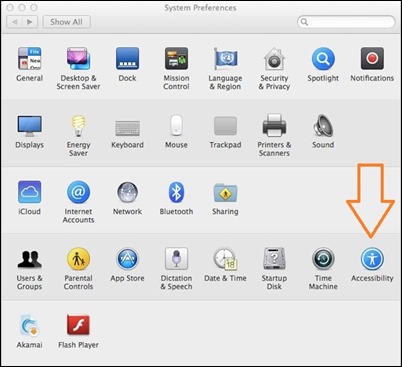
- in panoul din stanga selectati Pele & Trackpad, apoi, in dreapta, bifati optiunea Ignore built-in trackpad when mouse or wireless trackpad is present
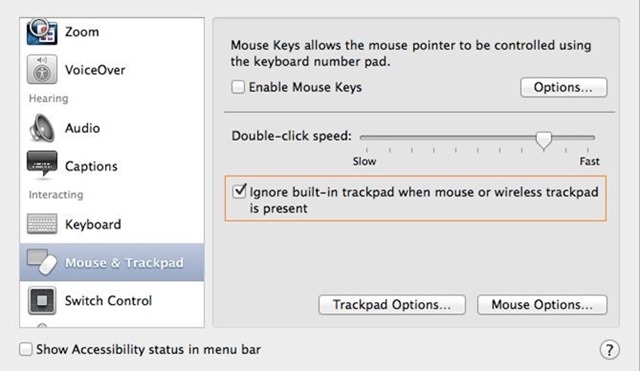
Si gata. De acum inainte, ori de cate ori veti conecta un mouse līdz MacBook-ul dvs, acesta va dezactiva automat trackpad-ul, pentru a-l reactiva atunci cand veti deconecta mouse-ulApvidū
Slepenie iestatījumi – How to disable MacBook trackpad when mouse is connected
Kā mēs varam atspējot MacBook skārienpaliktni, ja tam ir pievienota pele
Kas jauns
Pret slepens
Kaislīgi par tehnoloģiju, man patīk pārbaudīt un rakstīt apmācības par Windows operētājsistēmām, cenšoties atklāt interesantas lietas.
Skatīt visas ziņas pēc slepenasIespējams, jūs interesē arī...

